ホームページ >ソフトウェアチュートリアル >コンピューターソフトウェア >Blenderで被写界深度デフォーカスを使用する簡単な方法
Blenderで被写界深度デフォーカスを使用する簡単な方法
- WBOYWBOYWBOYWBOYWBOYWBOYWBOYWBOYWBOYWBOYWBOYWBOYWB転載
- 2024-04-18 12:40:171054ブラウズ
レンダリングにリアリズムを追加したいですか? Blender の被写界深度デフォーカス機能を試してください。被写界深度デフォーカスは、背景をぼかしながら画像の特定の領域に焦点を合わせる写真撮影テクニックです。これは、レンダリングを他より際立たせるリアルな効果を作成するのに役立ちます。この記事では、PHPエディターのYouziが、カメラパラメータの設定から絞りや被写界深度の調整まで、Blenderで被写界深度デフォーカスを使用する方法を段階的に紹介します。下にスクロールして、Blender の被写界深度デフォーカスの秘密を解き明かし、レンダリングに命を吹き込みましょう!
blender で複数の立方体と平面を作成します。
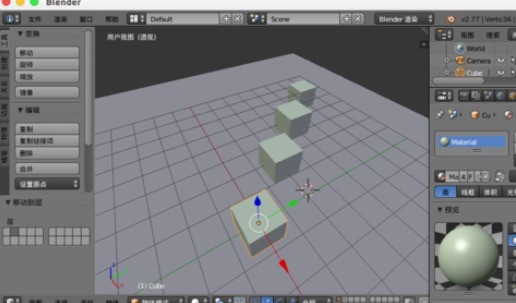
[0]キーを押して[カメラビュー]に切り替えると、立方体が一直線に並んでいる様子が見られます。
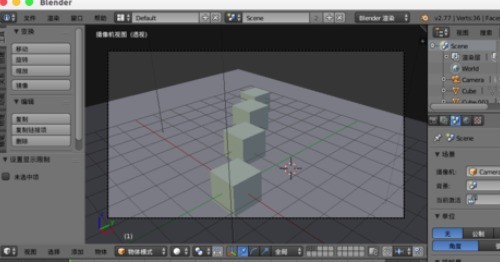
キーを移動し、[コントロールオブジェクト]-[純粋軸]で空のオブジェクトを作成し、キューブの位置に配置します。これが[フォーカス位置]です。
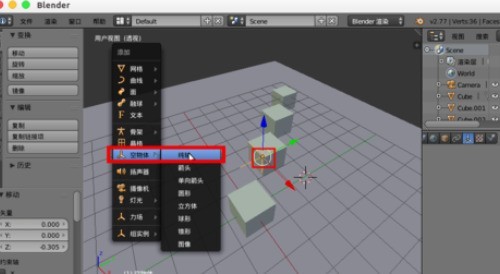
右側のプロパティ ナビゲーションで [カメラ] を選択し、被写界深度のフォーカスとして [空のオブジェクト] を選択します。
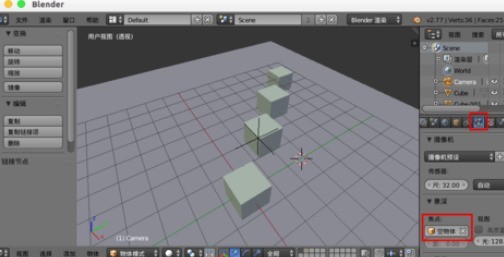
[コンポジット]合成処理に切り替えます。
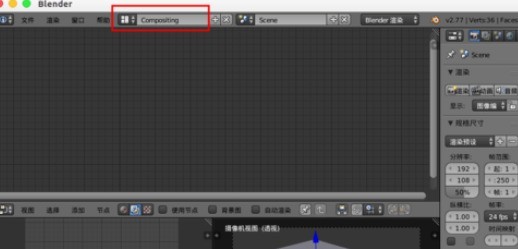
下部の[合成処理]をクリックし、[フォーカスを使用する]にチェックを入れ、aをずらして[イメージ]と[デフォーカス]を作成します。

ノードの接続方法は凡例の通り[コースティクス]、ボケタイプ:円形、絞りレベル:[2]を塗りつぶし、実際の状況に応じて設定し、大きいほど大きくなります。フォーカス範囲が広いほど、[Z バッファを使用] にチェックを入れると、f12 レンダリングで効果が確認できます。

[フォーカス位置]を選択する必要があります。[空のオブジェクト]を指定した位置に移動し、アニメーション内の空のオブジェクトの位置アニメーションを設定してフォーカスを取得します。アニメーション効果。
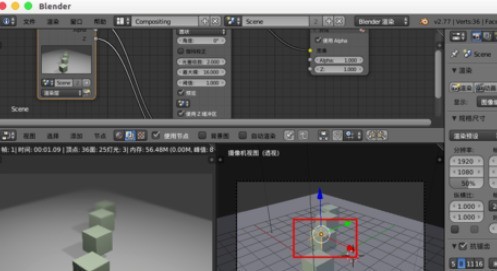
以上がBlenderで被写界深度デフォーカスを使用する簡単な方法の詳細内容です。詳細については、PHP 中国語 Web サイトの他の関連記事を参照してください。

